Tags: Recepción CFD, egreso, finanzas, movimientos, cancelación, automatización
Lección ID-701.4
Actualizada al:
21/11/2024
Objetivo de la lección
Que el usuario conozca cómo crear automatizaciones para la "Solicitud de Cancelación" de un CFDI por parte del proveedor, en el módulo de "Recepción CFD".
Automatizar Solicitudes de Cancelación
Ingrese al sistema tal y como se indica en la lección ID-101.1
Una vez dentro del sistema diríjase al módulo "Recepción CFD".

Del lado izquierdo de su pantalla en el menú "ACCIONES", de click sobre la opción "Buzón tributario".
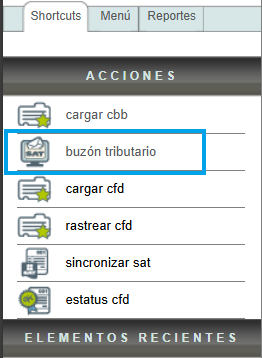
El sistema realizará una consulta al servicio de cancelación del SAT, para verificar los comprobantes que tengan pendiente una solicitud de cancelación. Este proceso puede tardar dependiendo la carga que tengan los servidores en ese momento.
A continuación, en el lado izquierdo de la pantalla, localice el menú "ACCIONES", luego de click sobre la opción "automatizar".
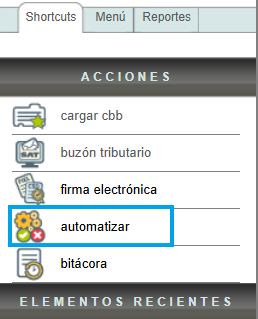
Luego, en la misma columna izquierda "ACCIONES", de click en la opción "configurar automatización".
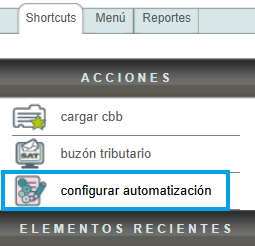
A continuación, el sistema mostrará un formulario con la información de las automatizaciones.
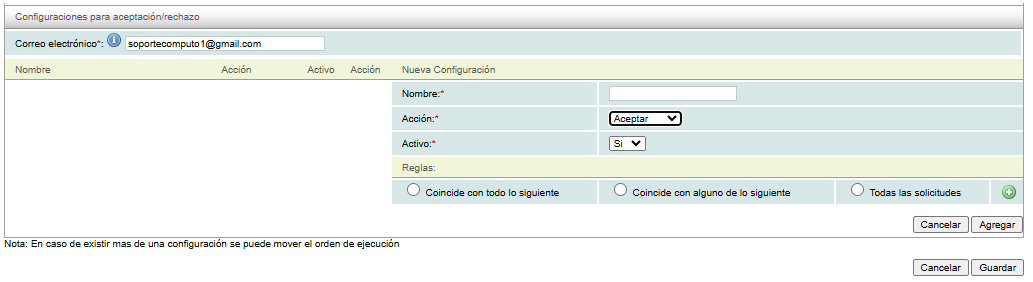
- Nombre: Campo obligatorio para colocar nombre o identificador a la automatización.
- Acción: Puede seleccionar "Aceptación" o "Rechazo".
- Activo: desactiva la automatización sin necesidad de eliminarla.
- Correo electrónico: A este correo se enviarán las solicitudes de cancelación procesadas.
- Reglas: Al presionar el botón "+" se desplegarán los campos: Proveedor, Buzón, Recibida y Monto, mediante los cuales podrá filtrar aquellas solicitudes que cuenten con estos requisitos y determinar cuáles son aquellos con los que Coincide con todo lo siguiente, Coincide con alguno de lo siguiente o Todas las solicitudes.
Una vez que termine, agregue la configuración al dar click en el botón "Agregar" y luego de click "Guardar", esta la podrá ver en la Interface de las automatizaciones.
Para mayor información puede consultar a nuestro equipo de Soporte.
